가장 인기 있는 iPhone 카메라 필터 5가지

iPhone에서 모든 사진 필터를 테스트해 본 후, 결국 가장 마음에 드는 필터를 선택하게 될 것입니다. 사진에 사용할 수 있는 가장 좋은 필터는 다음과 같습니다.
iPhone 카메라는 지난 몇 년 동안 많이 개선되었습니다. 요즘 아이폰은 훌륭한 야간 사진을 찍을 수 있지만, 기본적으로 그런 것은 아닙니다. 조명이 어두울 때 찍은 사진이 흐릿하거나 거칠게 보인다면 설정을 조정해야 합니다.
목차
iPhone에서 야간 모드를 켜면 카메라가 사진을 찍는 데 1~30초가 걸립니다. 기본적으로 iPhone은 조명 조건에 따라 적절한 노출 시간을 자동으로 선택합니다.
하지만 더 나은 결과를 얻으려면 수동 캡처 시간을 최대 로 늘릴 수 있습니다. 지속 시간을 늘리면 카메라가 더 많은 데이터를 수집하고, 더 선명한 디테일, 더 적은 노이즈, 더 풍부한 색상의 사진을 제작할 수 있습니다.
iPhone에서 야간 모드 캡처 기간을 최대로 설정하려면:
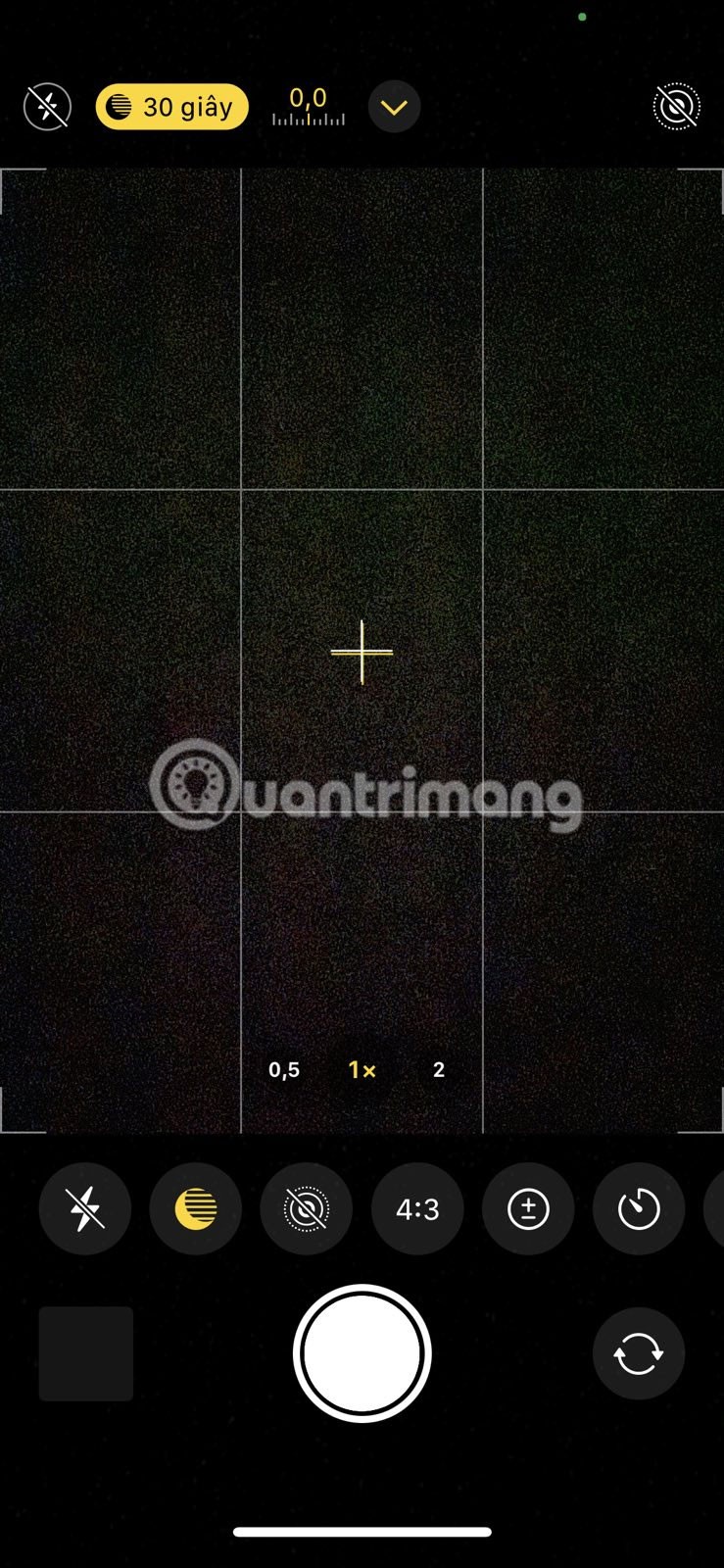
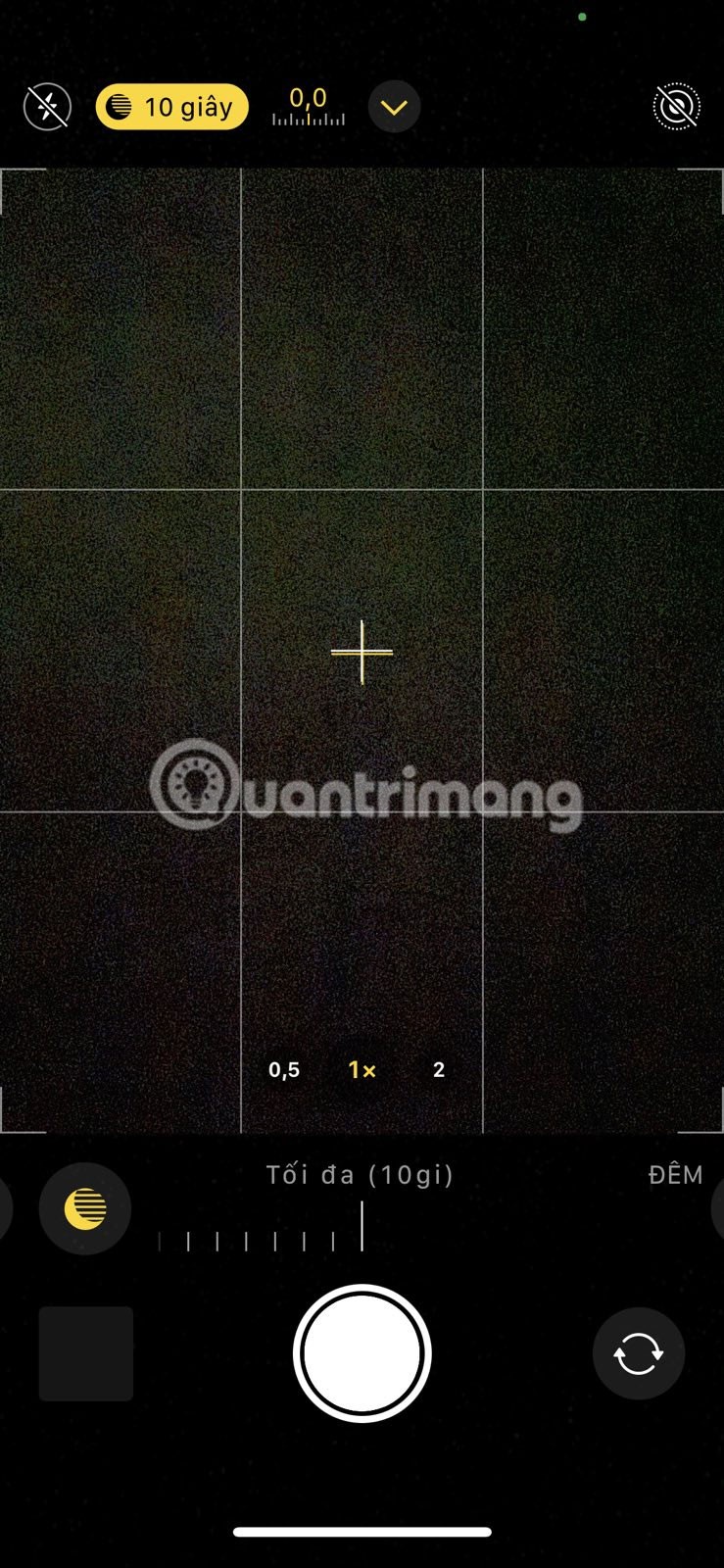
최대 촬영 시간은 조명 조건과 카메라 안정성에 따라 달라질 수 있습니다. 삼각대를 사용하면 노출 시간을 늘려 더욱 자세한 야간 촬영이 가능합니다.
iPhone의 야간 모드는 어두운 장면을 자동으로 밝게 해주는 훌륭한 기능을 제공하지만, 때로는 과도하게 밝게 보정할 수도 있습니다. 이런 현상이 발생하면 회색과 검은색이 거칠게 보이고 하이라이트가 너무 밝게 보일 수 있습니다.
다행히도 노출을 수동으로 줄이면 이 문제를 해결할 수 있습니다. 이렇게 하면 포착되는 빛의 양이 줄어들어 노이즈를 줄이고 대비를 개선하는 데 도움이 됩니다.
이렇게 하려면 초점을 맞추고 싶은 장면의 부분을 탭하세요. 이렇게 하면 노출 제어(초점 상자 옆에 있는 작은 태양 아이콘)가 나타납니다. 아래로 살짝 밀어 이미지를 어둡게 하면 더 진한 검정색과 더 깊은 그림자가 표현됩니다.
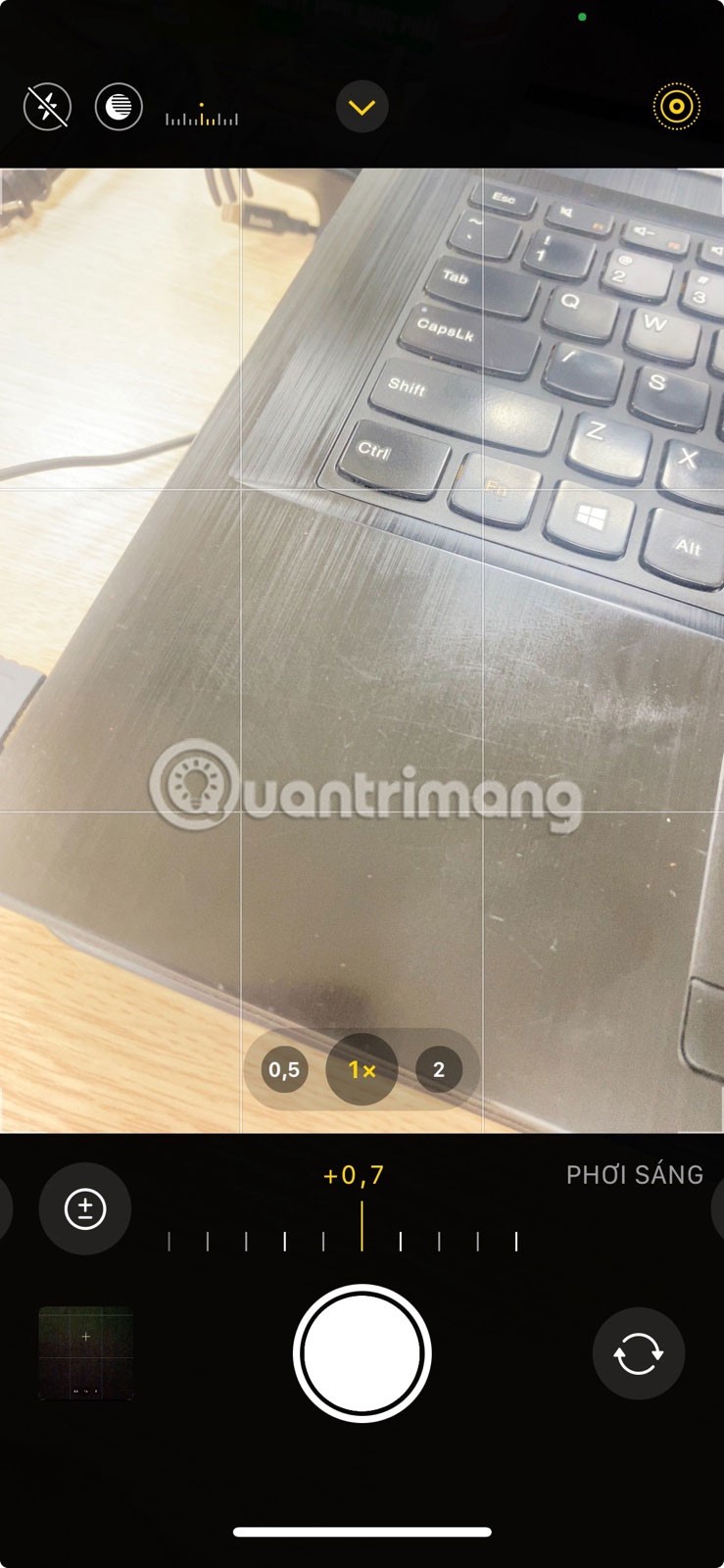
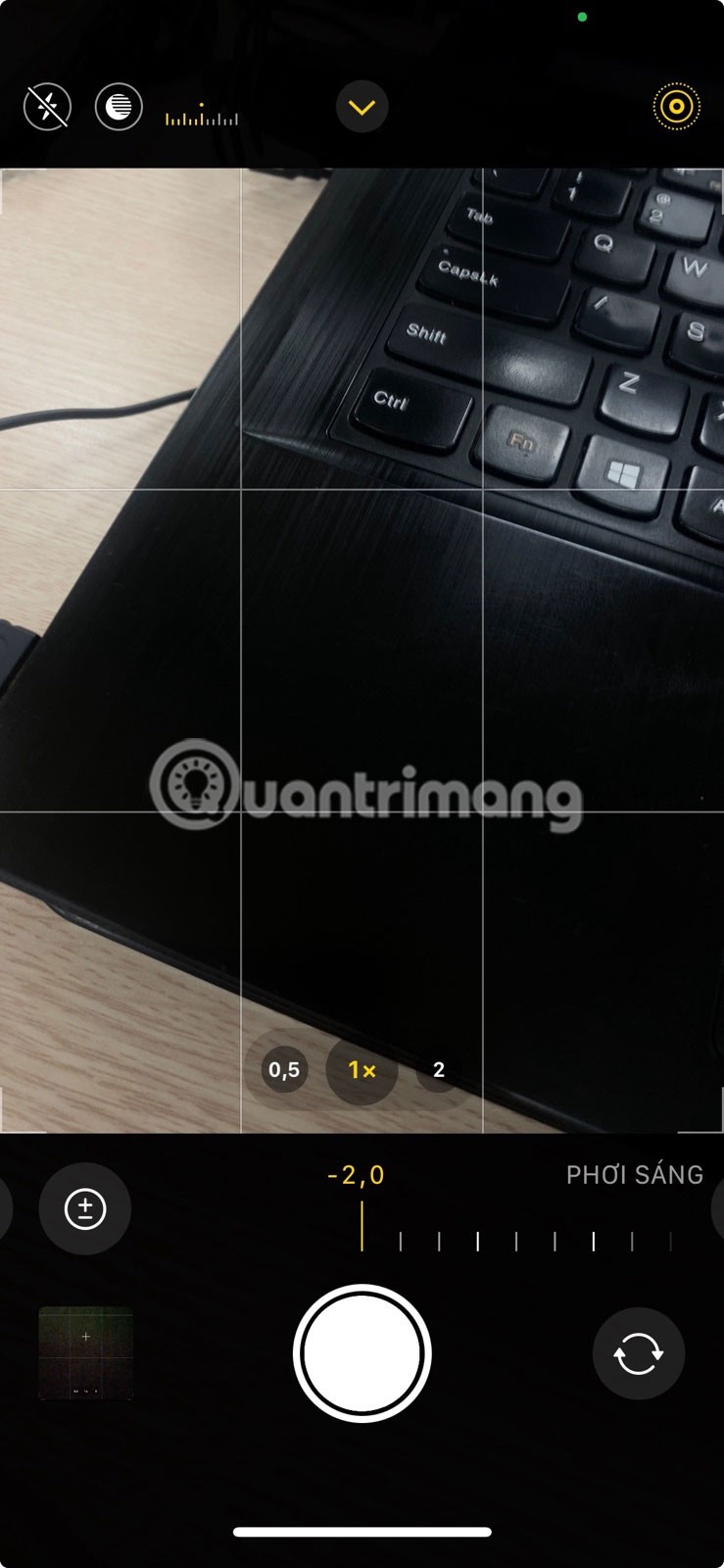
팁 : 노출을 약간 줄이면 하이라이트가 날아가는 것을 방지하고 가로등이나 네온사인과 같이 밝은 부분의 디테일을 보존하는 좋은 방법입니다. 하지만 너무 많이 줄이지 않도록 주의하세요. 너무 많이 줄이면 사진이 어두워지고 그림자 세부 정보가 손실될 수 있습니다.
iPhone 12 Pro나 최신 Pro 또는 Pro Max 모델을 사용하는 경우 Apple ProRAW 형식을 활성화하면 야간 촬영 품질이 향상될 수 있습니다. 이 포맷은 RAW 사진의 확장된 디테일과 Apple의 지능형 이미지 처리 기능을 결합하여 노출, 색상, 노이즈 감소에 대한 제어력을 더욱 강화합니다.
표준 JPEG 나 HEIC 사진 과 달리 ProRAW는 그림자와 하이라이트의 세부 사항 등 더 많은 이미지 데이터를 캡처합니다. 이러한 추가 데이터는 특히 조명이 어두운 환경에서 유용합니다. 설정 > 카메라 > 포맷 으로 가서 Apple ProRAW를 활성화할 수 있습니다 . iPhone 14 Pro 또는 최신 Pro나 Pro Max 모델을 사용하는 경우 해상도를 48MP로 설정하세요.
이 기능을 활성화하면 카메라 앱 상단에 RAW 버튼이 표시됩니다. 야간 사진을 찍기 전에 해당 버튼을 탭하여 ProRAW를 활성화하세요. 그런 다음 Lightroom 과 같은 앱을 사용하여 야간 사진을 편집하고 더욱 멋지게 만들 수 있습니다.
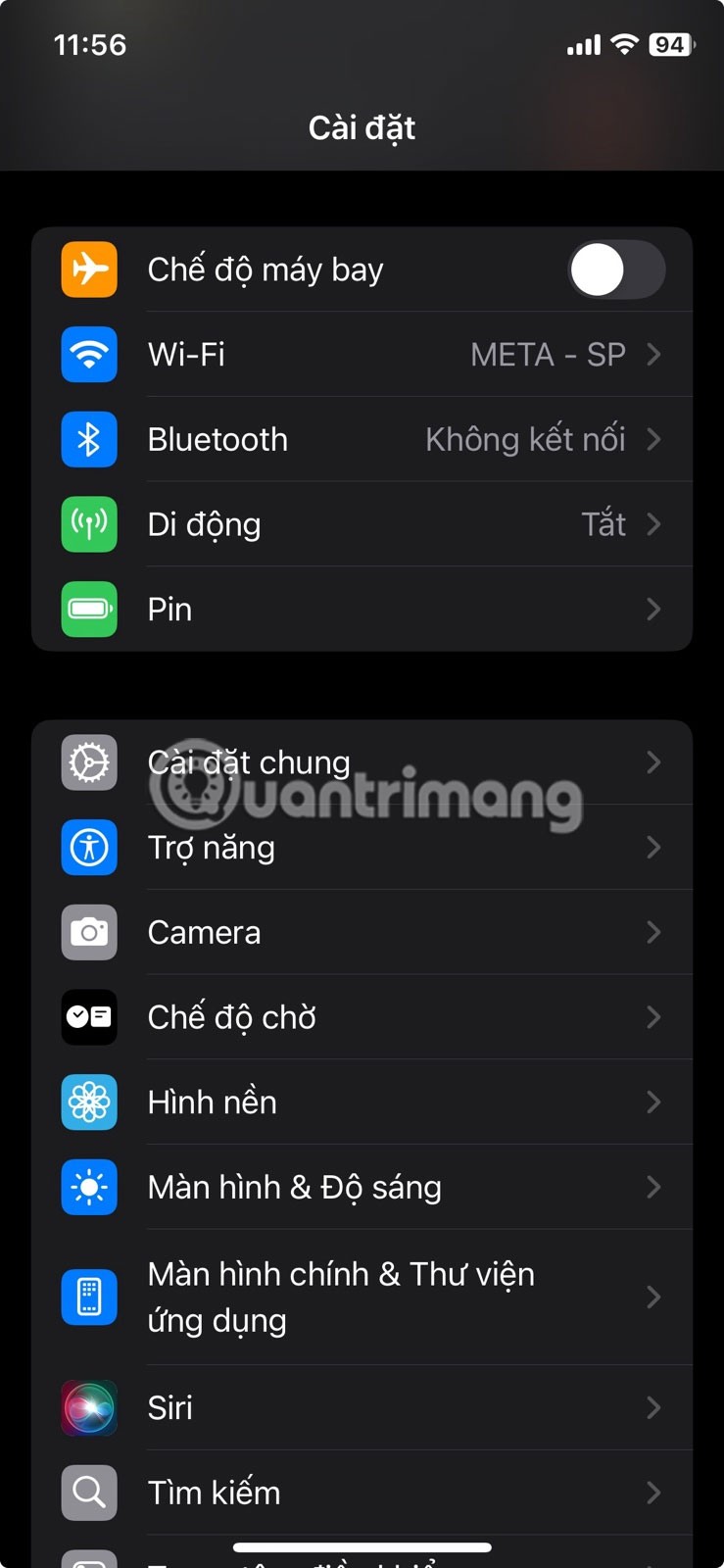
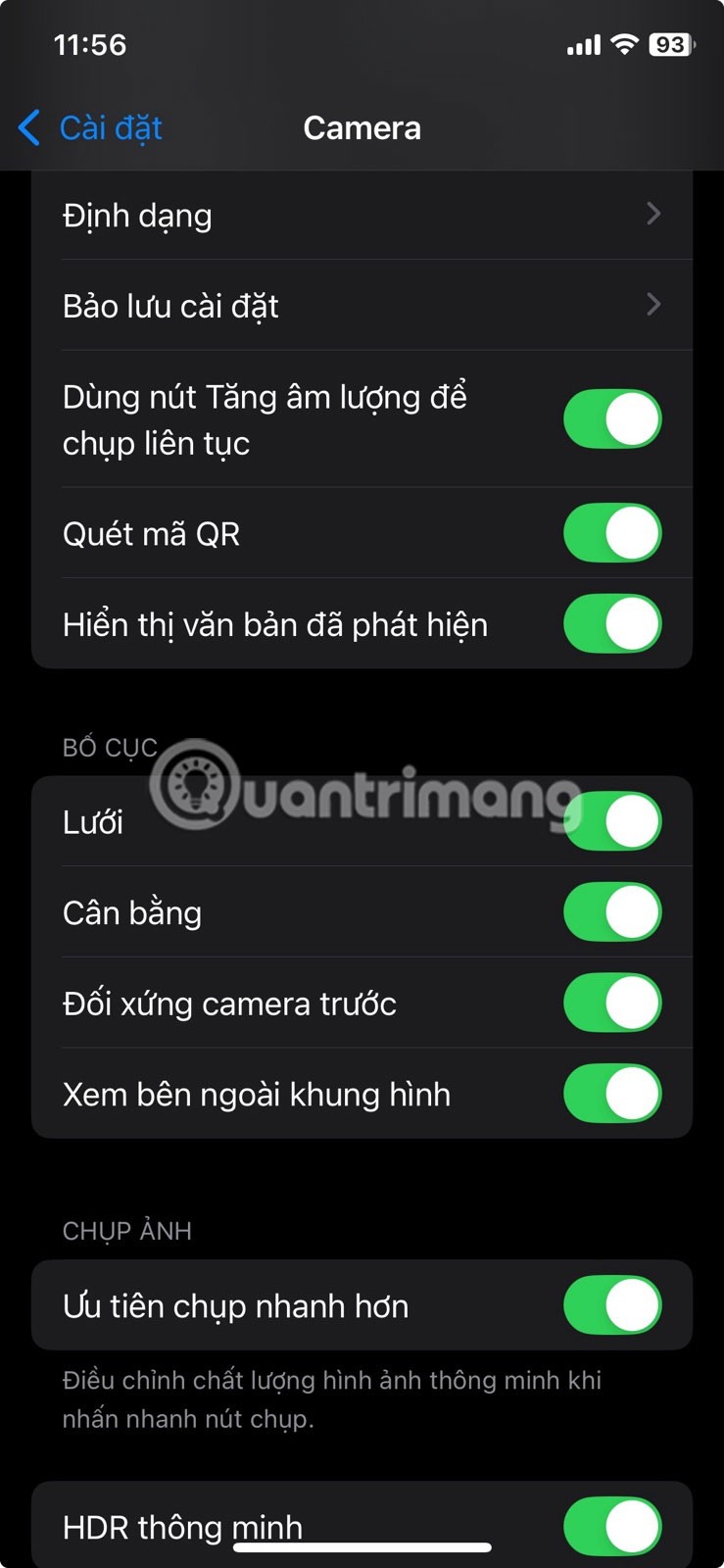
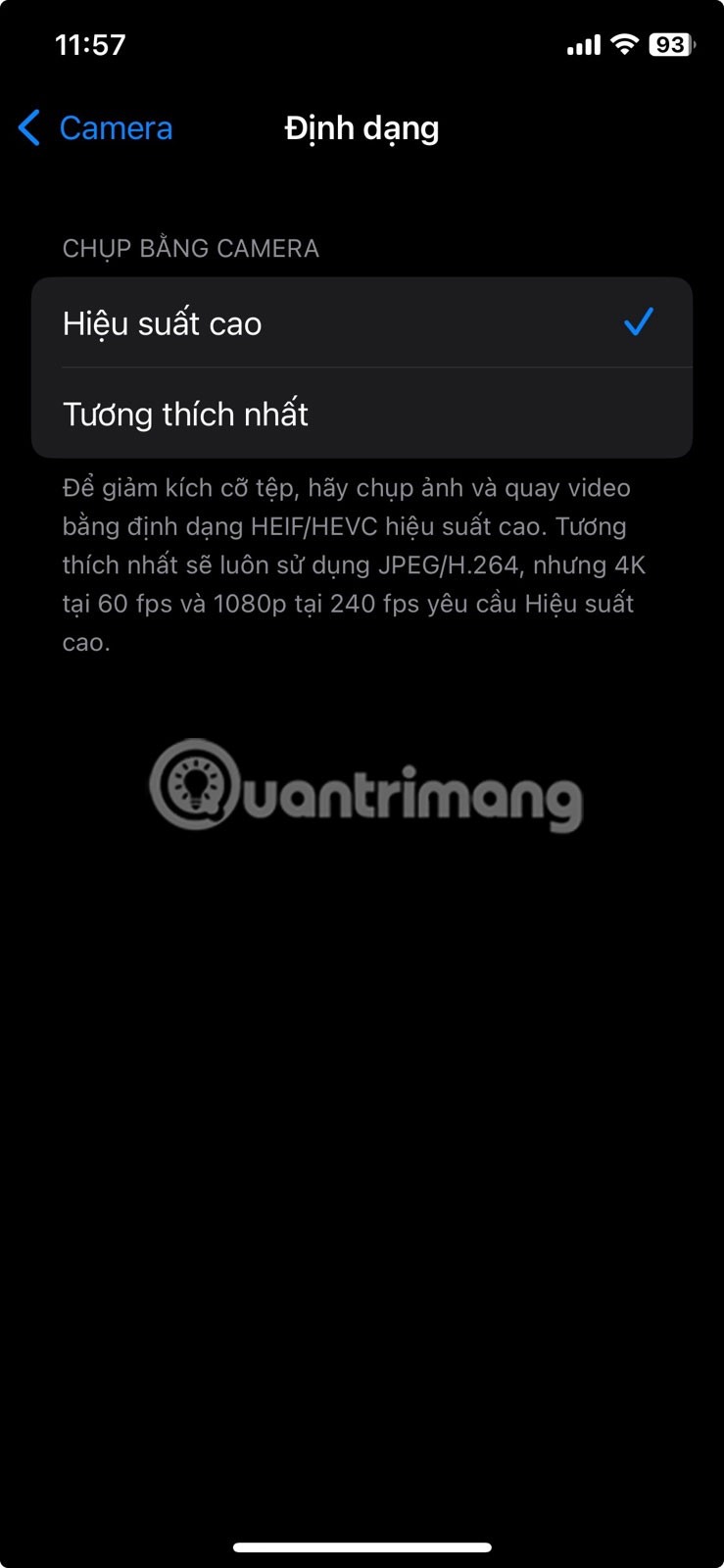
대부분의 경우, 셔터 버튼을 탭하는 즉시 iPhone에서 사진이 촬영되기를 원할 것입니다. 그렇기 때문에 모든 iPhone에서 '빠른 촬영 우선' 설정이 기본적으로 활성화되어 있습니다.
하지만 이 기능은 iPhone이 더 많은 세부 정보를 포착하는 것을 방해하기 때문에 야간 사진 촬영에는 적합하지 않습니다. 따라서 설정 > 카메라 로 가서 빠른 촬영 우선 토글을 꺼서 이 기능을 끄는 것이 가장 좋습니다 . 이 설정을 끄면 전반적으로 사진의 품질이 향상될 수 있습니다.
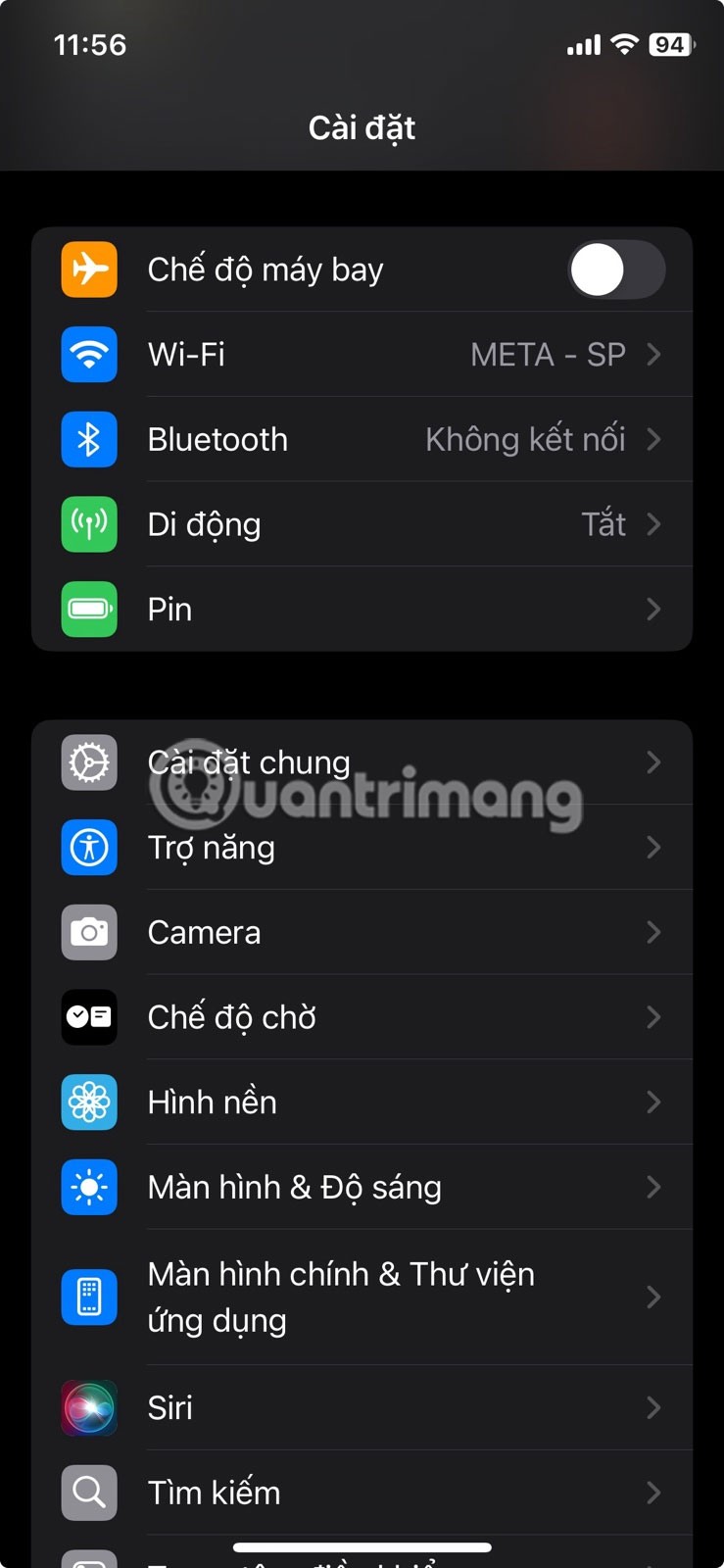
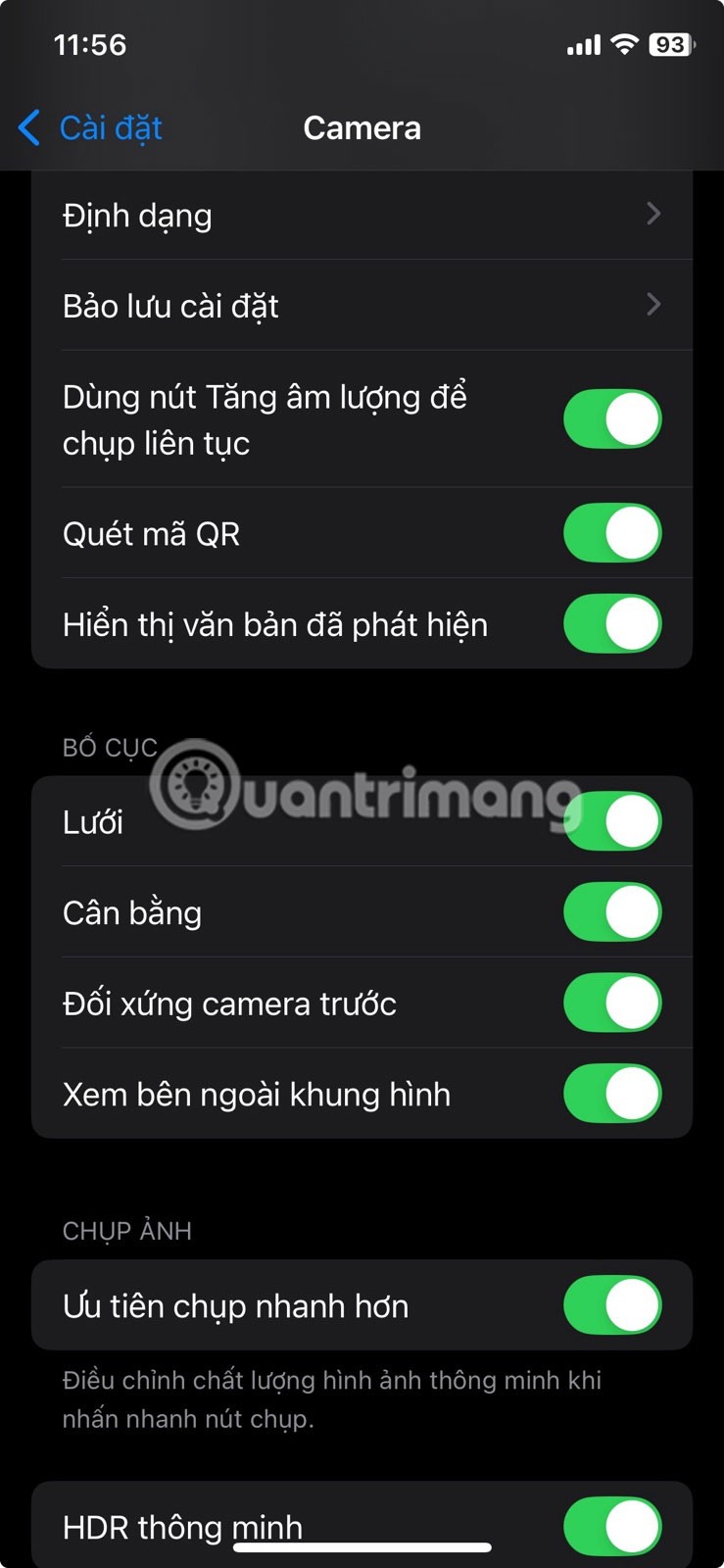
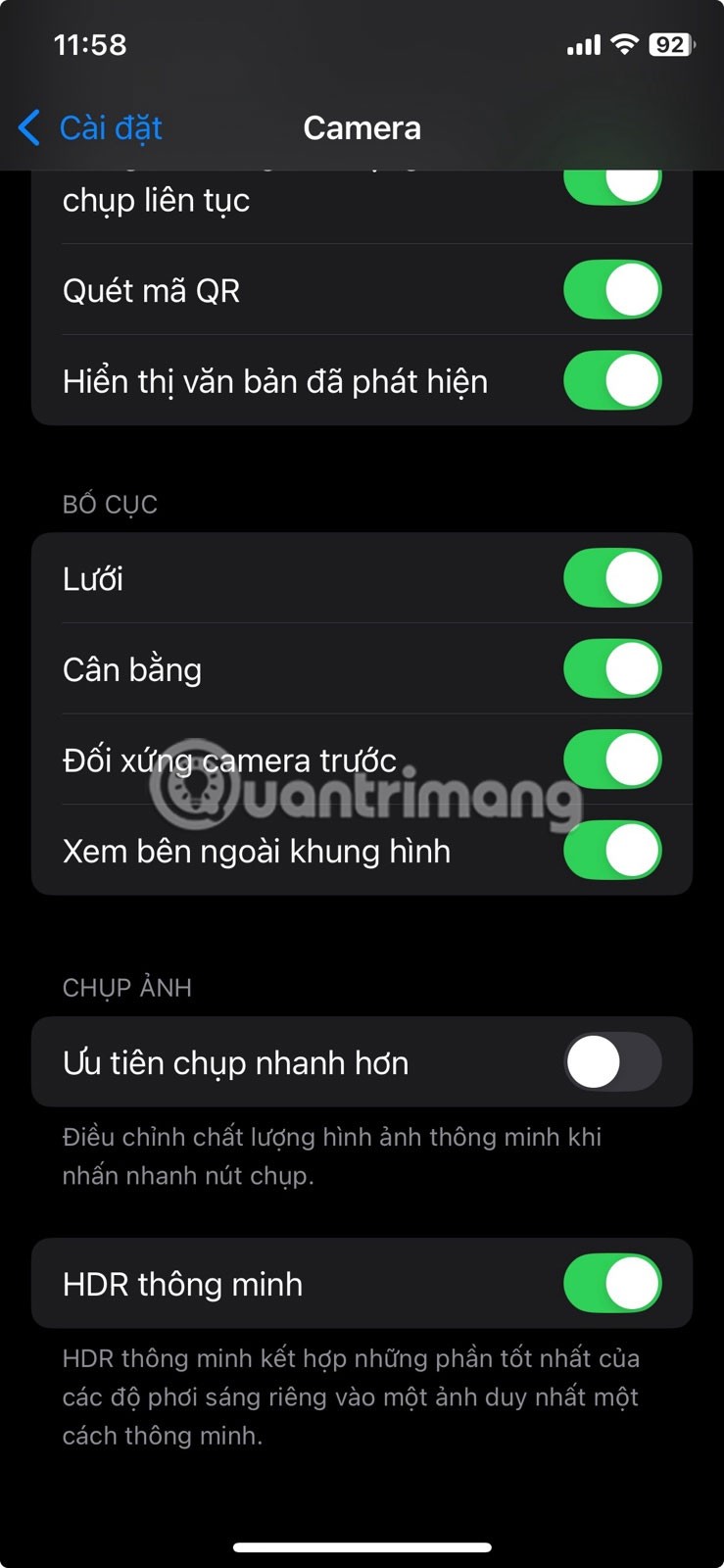
iPhone 설정을 조정하면 더 나은 야간 사진을 찍는 데 도움이 됩니다. 하지만 단순히 설치하는 것만으로는 충분하지 않습니다. 삼각대 사용, 렌즈 청소 등 일반적인 야간 사진 촬영 팁도 염두에 두어야 합니다.
iPhone에서 모든 사진 필터를 테스트해 본 후, 결국 가장 마음에 드는 필터를 선택하게 될 것입니다. 사진에 사용할 수 있는 가장 좋은 필터는 다음과 같습니다.
iPhone을 웹캠으로 사용할 수 있다는 걸 알고 계셨나요? 이런 관행에는 몇 가지 실질적인 이점이 있습니다. 오래된 iPhone이 있다면 웹캠으로 사용하면 상당한 금액을 절약할 수 있습니다.
신청서에서 검토하려는 이미지를 선택하는 것이 중요합니다. 사용자의 관심을 끌고 다운로드하도록 하려면 스크린샷의 모양을 알아야 하는 이유가 바로 이겁니다.
앱을 설치하고, 사진 접근 권한을 요청하는 메시지에서 재빨리 '허용'을 탭하고, 아무 생각 없이 넘어간 적이 몇 번인지 기억하시나요?
iPhone에는 인물 사진 모드로 6가지의 독특한 조명 스타일이 내장되어 있습니다. 하지만 셀카를 찍기 위한 것만은 아닙니다.
iPhone에 저장된 모든 디지털 이미지는 사진의 픽셀 수에 따라 결정되는 특정 해상도를 갖습니다.
휴대폰에 기본으로 설치된 카메라 앱은 다양한 기능을 제공하지만, 창의적인 사진을 찍기 위한 고급 도구는 아직 많지 않습니다. 최고의 휴대폰 사진 앱을 소개합니다.
iPhone과 Android 휴대폰을 결합하면 두 가지 모두 가지고 다닐 만한 장점이 있습니다.
일부 iPhone 사용자의 보고에 따르면, 새로운 iOS 업데이트는 추운 겨울날 손을 따뜻하게 유지할 수 있는 솔루션을 제공했다고 합니다.
iPhone 소프트웨어(iOS)를 업데이트하는 것이 좋습니다. 업데이트는 Apple에서 무료로 제공됩니다. 이 회사는 iPhone에 최신 기능과 보안 패치를 적용합니다. iPhone을 최신 버전의 iOS로 업데이트하는 방법은 다음과 같습니다.
자신의 사진을 정리하면 기억에 남는 순간을 더 쉽게 찾아 떠올릴 수 있습니다. 그렇다면 iPhone에서 사진을 정리하는 가장 좋은 방법은 무엇일까요?
iPhone으로 바로 훌륭한 영상을 촬영할 수 있지만, 카메라 설정을 약간 조정하면 더 나은 결과를 얻을 수 있습니다.
일정 기간 사용하다 보면 iPhone이나 iPad가 점점 느려지고, 남은 여유 공간도 너무 적어지는 것을 느낄 것입니다. 불필요한 정크 파일을 삭제하여 iPhone, iPad를 정리하고 차지된 공간을 확보할 시간입니다.
iPhone을 충전하려고 하는데 커넥터에서 액체가 감지되었다는 경고가 표시되나요? 액체 감지 경고를 해결하고 iPhone을 다시 정상적으로 충전하기 위한 문제 해결 단계를 확인하세요.
수많은 소문과 유출 이후, Apple은 마침내 WWDC 2022에서 iOS 16과 iPadOS 16을 공식 발표했습니다.
고가의 삼성 갤럭시가 시중에 나와 있는 다른 휴대폰과 똑같을 필요는 없습니다. 몇 가지만 수정하면 더욱 개성 있고, 스타일리시하며, 독특하게 만들 수 있습니다.
그들은 iOS에 지루함을 느껴 결국 삼성폰으로 바꿨고, 그 결정에 대해 전혀 후회하지 않습니다.
브라우저의 Apple 계정 웹 인터페이스를 통해 개인 정보 확인, 설정 변경, 구독 관리 등의 작업을 할 수 있습니다. 하지만 여러 가지 이유로 로그인할 수 없는 경우가 있습니다.
iPhone에서 DNS를 변경하거나 Android에서 DNS를 변경하면 안정적인 연결을 유지하고, 네트워크 연결 속도를 높이고, 차단된 웹사이트에 접속하는 데 도움이 됩니다.
내 위치 찾기 기능이 부정확하거나 신뢰할 수 없게 되면, 가장 필요할 때 정확도를 높이기 위해 몇 가지 조정을 적용하세요.
많은 사람들은 휴대폰의 가장 성능이 떨어지는 카메라가 창의적인 사진 촬영을 위한 비밀 무기가 될 줄은 전혀 예상하지 못했습니다.
근거리 무선 통신(NFC)은 일반적으로 몇 센티미터 이내로 서로 가까운 거리에 있는 장치 간에 데이터를 교환할 수 있는 무선 기술입니다.
Apple은 저전력 모드와 함께 작동하는 적응형 전원 기능을 선보였습니다. 두 기능 모두 iPhone 배터리 사용 시간을 늘려주지만, 작동 방식은 매우 다릅니다.
자동 클릭 애플리케이션을 사용하면 게임을 하거나, 애플리케이션이나 기기에서 사용 가능한 작업을 할 때 별다른 작업을 하지 않아도 됩니다.
사용자의 요구 사항에 따라 기존 Android 기기에서 Pixel의 독점 기능 세트가 실행될 가능성이 높습니다.
이 문제를 해결하려면 꼭 좋아하는 사진이나 앱을 삭제해야 하는 것은 아닙니다. One UI에는 공간을 쉽게 확보할 수 있는 몇 가지 옵션이 포함되어 있습니다.
우리 대부분은 스마트폰 충전 포트를 배터리 수명 유지에만 사용하는 것처럼 생각합니다. 하지만 그 작은 포트는 생각보다 훨씬 더 강력합니다.
효과가 없는 일반적인 팁에 지쳤다면, 조용히 사진 촬영 방식을 변화시켜 온 몇 가지 팁을 소개합니다.
새 스마트폰을 찾고 있다면 가장 먼저 눈에 띄는 것은 바로 사양서입니다. 성능, 배터리 수명, 디스플레이 품질에 대한 정보가 가득 담겨 있습니다.
다른 출처에서 iPhone에 애플리케이션을 설치할 경우, 해당 애플리케이션이 신뢰할 수 있는지 수동으로 확인해야 합니다. 그러면 해당 애플리케이션이 iPhone에 설치되어 사용할 수 있습니다.



























